Ao longo dos anos aqui no WPBeginner, aprendemos uma coisa com certeza: um formulário de contato é absolutamente essencial para qualquer site. Sério, você não pode realmente ficar sem um!
Na verdade, usamos formulários de contato em todo o WPBeginner e em todos os nossos sites parceiros, a fim de coletar feedback e sugestões, leads e até mesmo requisitos específicos para nossos serviços profissionais. O problema é que o WordPress não vem com um formulário de contato integrado, então você precisará adicionar esse recurso crucial por conta própria.
É por isso que decidimos colocar o Gravity Forms à prova.
Passamos um bom tempo testando minuciosamente todos os aspectos do Gravity Forms para trazer a você esta revisão abrangente – tudo, desde a criação de formulários de contato simples e cotidianos até a construção de formulários mais complexos e de várias páginas com opções de pagamento integradas.
Portanto, se você precisa de um formulário de contato básico para um site novo ou um construtor poderoso para aplicações avançadas, esta revisão aprofundada do Gravity Forms o ajudará a decidir se ele é certo para você.
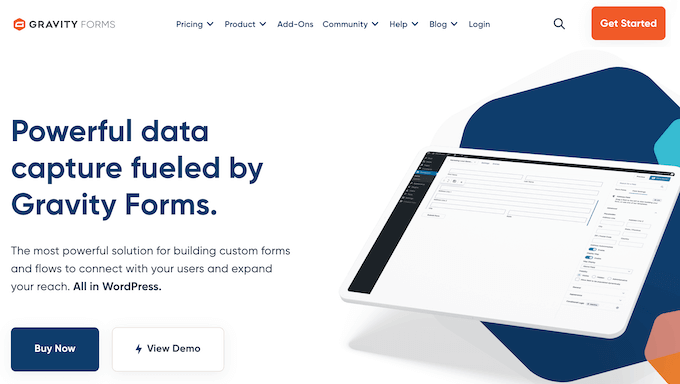
Revisão do Gravity Forms: Por que usá-lo no WordPress?
Se você tem procurado uma maneira poderosa e ao mesmo tempo super fácil de usar para criar todos os tipos de formulários em seu site WordPress, então você pode querer dar uma olhada em Gravity Forms.
Recentemente tivemos a chance de testar este popular construtor de formulários e ficamos impressionados com o que este plugin pode fazer. Ele vem com uma seleção de modelos prontos e um editor fácil de usar, então não tivemos problemas em criar todos os tipos de formulários.
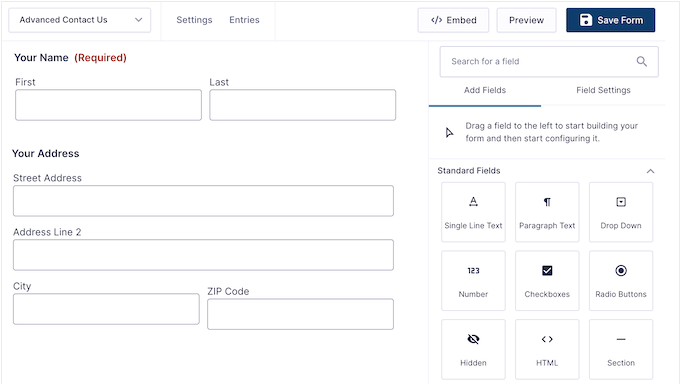
E adivinhe? Com o Gravity Forms, você pode criar quantos formulários quiser e coletar um número ilimitado de entradas. Isso mesmo – não há restrições!
Pronto para usar, você terá poderosos recursos de lógica condicional para que você possa mostrar campos diferentes com base nas respostas anteriores do usuário. Isso pode ajudá-lo a evitar fazer perguntas irrelevantes ou desnecessárias, o que geralmente melhora suas taxas de conversão de formulário. Achamos que este recurso foi particularmente útil para reduzir o atrito e tornar nossos formulários mais eficientes.
Você também pode criar formulários de várias páginas, o que permite coletar muitas informações sem forçar o usuário a rolar. Em nossa experiência, este recurso é perfeito para coisas como pesquisas e questionários.
Dependendo da sua licença do Gravity Forms, você pode estender o plugin principal com add-ons poderosos. Exploramos esses vários add-ons durante nossos testes e ficamos impressionados com a gama de possibilidades que eles oferecem, desde criar pesquisas e questionários até permitir que os usuários enviem conteúdo diretamente para o seu site.
Revisão do Gravity Forms: O Plugin de Formulário de Contato Certo para Você?
Aqui na WPBeginner, estamos sempre em busca das melhores ferramentas para ajudá-lo a construir um site WordPress melhor.
Recentemente, testamos o Gravity Forms e rapidamente percebemos que ter um formulário de contato confiável é apenas o primeiro passo – você normalmente precisará criar outros tipos de formulários também. Por exemplo, você pode criar um formulário de solicitação de orçamento, ou dar aos participantes uma maneira de confirmar presença em seu evento.
Não importa o tipo de formulário que você crie, você precisará de um editor seguro e fácil de usar. Então, o Gravity Forms realmente faz jus à sua reputação como um construtor de formulários flexível e de primeira linha? Vamos descobrir, nesta análise detalhada do Gravity Forms.
1. Modelos de Formulário Projetados Profissionalmente
Quando se trata de criar formulários em seu site WordPress, ter modelos pré-fabricados pode economizar muito tempo. E a melhor parte? O Gravity Forms oferece uma variedade desses modelos, para que você possa criar formulários de alta conversão com facilidade.
Se você está coletando inscrições para um próximo evento virtual, adicionando registro de usuário ao seu site, ou simplesmente criando um formulário de contato, o Gravity Forms tem um modelo que você pode usar como ponto de partida.
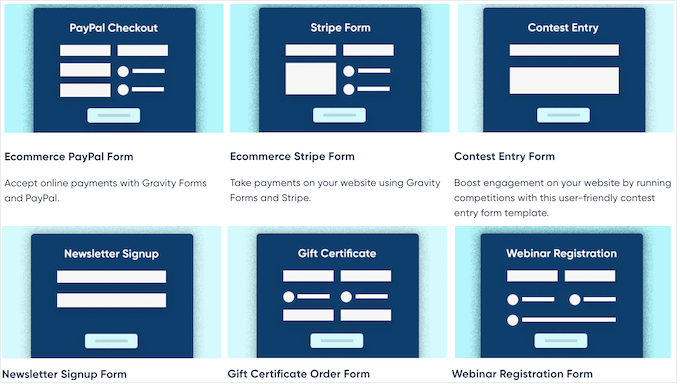
Como Usamos (& Análise Honesta): Os modelos projetados profissionalmente são um recurso de destaque do Gravity Forms. Eles não são apenas pontos de partida básicos; são genuinamente bem elaborados e fornecem uma excelente base para a criação de formulários visualmente atraentes.
O fato de serem tão fáceis de personalizar é uma grande vitória. Isso significa que você pode obter um visual polido sem gastar horas no design, liberando seu tempo para se concentrar em tarefas mais importantes.
2. Responsivo para Dispositivos Móveis por Padrão
O WPBeginner recebe uma grande parte de seu tráfego de dispositivos móveis. Isso não é surpresa, pois de acordo com nossas estatísticas de uso da internet, os dispositivos móveis representam quase 55% do tráfego total da web. Se seus formulários não forem responsivos para dispositivos móveis, você estará perdendo muitas submissões, conversões e cadastros.
Mas com o Gravity Forms, você não precisa se preocupar com isso. Descobrimos que o plugin foi projetado para ser amigável para dispositivos móveis desde o início, então todos os seus formulários ficarão ótimos e funcionarão perfeitamente em qualquer dispositivo – seja um smartphone ou tablet.
Como Usamos (& Revisão Honesta): Como uma equipe que está constantemente focada em garantir uma experiência de usuário suave e consistente para todos os visitantes do site, ficamos realmente impressionados com a forma como o Gravity Forms é responsivo a dispositivos móveis logo de cara.
3. Construtor de Formulários Arrastar e Soltar
Cansado de lutar com o código para criar o formulário WordPress perfeito? Então você ficará feliz em saber que o Gravity Forms vem com um construtor de formulários de arrastar e soltar, para que você possa criar todos os tipos de formulários sem ter que escrever uma única linha de código.
Começar é muito fácil. Depois de escolher um modelo de formulário (lembra-se daquelas opções pré-construídas úteis sobre as quais falamos?), você pode simplesmente clicar em qualquer campo dentro desse modelo para personalizá-lo. Todas as configurações de que você precisa aparecerão no menu útil do lado direito.
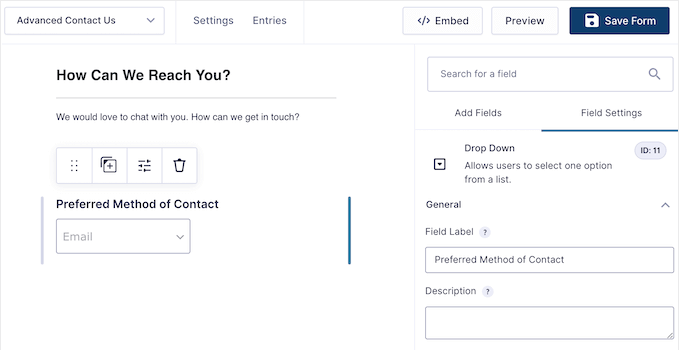
Mas fica ainda mais fácil! O construtor do Gravity Forms oferece uma ampla gama de campos prontos que você pode simplesmente arrastar e soltar diretamente no seu formulário. Precisa de um campo de nome? Arraste-o. Quer um campo de endereço de e-mail? Arraste-o. É simples assim.
Você também pode personalizar o layout do formulário, incluindo organizar os campos em várias colunas.
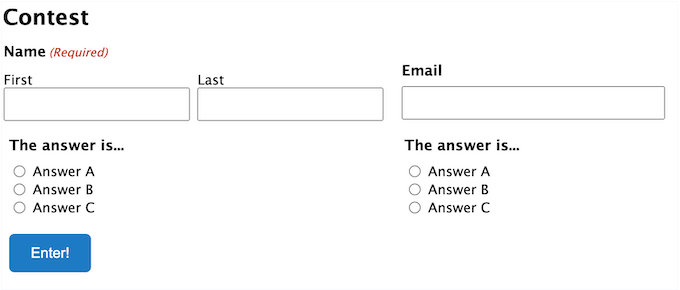
Quando você estiver satisfeito com a aparência do formulário, poderá configurar suas definições.
É aqui que você pode realmente automatizar seu fluxo de trabalho. Por exemplo, você pode configurar notificações automáticas que o Gravity Forms enviará toda vez que alguém enviar o formulário – perfeito para se manter atualizado sobre novas consultas.
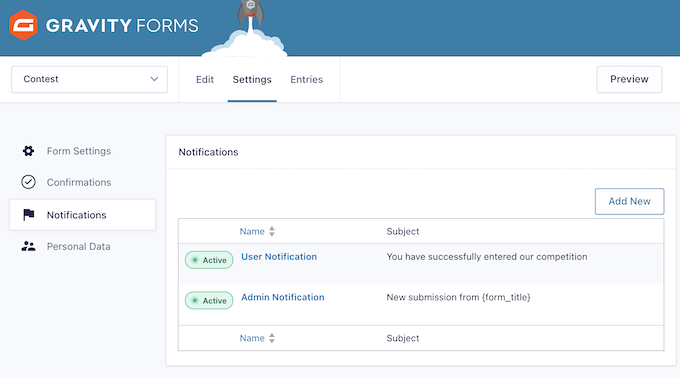
Você também pode enviar um e-mail de confirmação após o envio do formulário, ou redirecionar o visitante para uma página de agradecimento personalizada.
Outra ótima opção é exibir uma mensagem de confirmação na tela logo após o envio. Isso é particularmente útil para definir expectativas. Por exemplo, se alguém estiver solicitando um orçamento ou um retorno de chamada, você pode exibir uma mensagem como: “Nosso objetivo é responder em até 24 horas”, fornecendo a eles tranquilidade imediata.
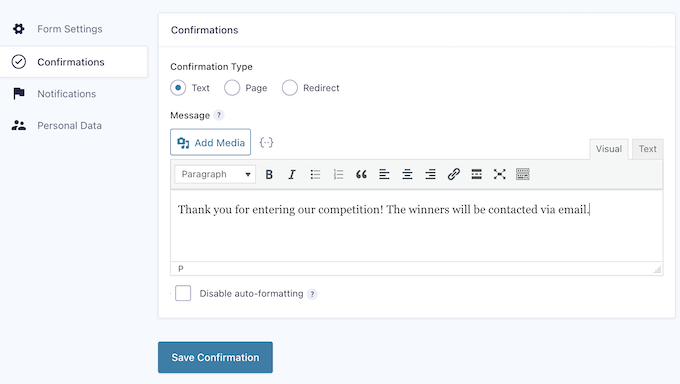
Como Usamos (& Análise Honesta): Testamos o construtor de arrastar e soltar do Gravity Forms e ficamos seriamente impressionados com a facilidade com que pudemos criar formulários complexos.
A interface intuitiva tornou muito fácil adicionar vários campos, configurar lógica condicional inteligente e configurar notificações – tudo sem precisar tocar em uma única linha de código.
4. Aceitar Uploads de Arquivos
Pense naquelas vezes em que você precisa de mais do que apenas texto dos visitantes do seu site. Talvez você esteja contratando e queira coletar currículos diretamente através do seu site? Ou talvez você esteja realizando um concurso de fotos e precise que os participantes enviem facilmente suas melhores fotos?
É aí que o Gravity Forms entra em ação com seu prático campo de Upload de Arquivo pronto para uso. Você pode simplesmente arrastar e soltar este campo em qualquer formulário que estiver criando.
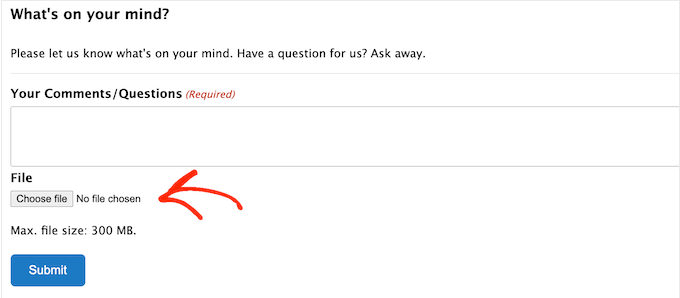
Mas o Gravity Forms não para por aí. Ele também lhe dá controle sobre os tipos de arquivos que as pessoas podem enviar. Você pode facilmente limitar os tipos de arquivo para formatos específicos (como .doc, .pdf, .jpg, .png, etc.) para garantir que você esteja recebendo apenas os arquivos que precisa. Além disso, você pode até definir um limite máximo de tamanho de arquivo para manter as coisas gerenciáveis em seu servidor.
Como Usamos (& Revisão Honesta): O recurso de upload de arquivos abre um monte de possibilidades para seus formulários. Torna muito simples coletar coisas como currículos, imagens para concursos ou qualquer outro tipo de arquivo que você possa precisar.
E a forma como o Gravity Forms configurou isso? Super direto. Ele se encaixa perfeitamente no design do seu formulário sem complicações. Definitivamente um grande joinha nosso!
5. Adicione Seu Formulário a Qualquer Página ou Post
Assim que seu formulário estiver configurado, é fácil adicioná-lo a qualquer parte da sua loja online ou site. Simplesmente clique no botão 'Incorporar' e escolha onde você quer que o formulário vá – seja em uma nova página, uma existente ou até mesmo em uma área de widget.
Basta clicar no botão ‘Incorporar’ e você pode criar uma nova página ou adicionar o formulário a uma página existente.
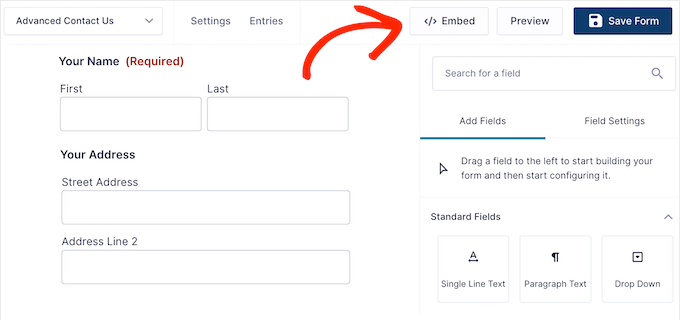
Você também pode adicionar o formulário usando um shortcode que o Gravity Forms cria automaticamente.
Outra opção é usar o bloco Gravity Forms dentro do editor de conteúdo do WordPress. Isso permite que você controle exatamente onde o formulário aparece dentro da página ou postagem.
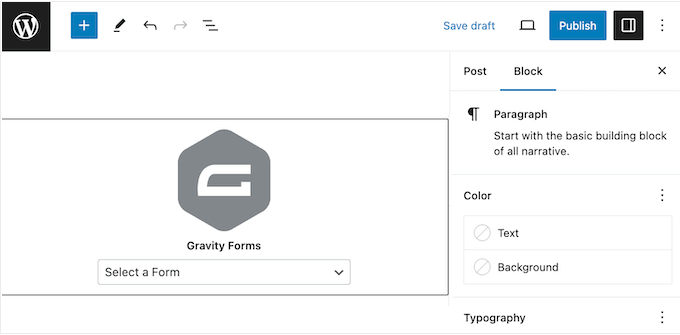
Como Usamos (& Avaliação Honesta): Poder inserir formulários no seu conteúdo com tanta facilidade é um grande diferencial. Isso significa que você pode controlar exatamente onde cada formulário aparece no seu site sem precisar ser um expert em tecnologia. Somos grandes fãs desse recurso!
6. Acessível por Padrão
Ao criar formulários no seu site WordPress, é essencial pensar em como eles funcionarão para todos – independentemente das suas necessidades. Isso significa garantir que sejam acessíveis e fáceis de usar.
Temos um guia que detalha mais sobre como melhorar a acessibilidade no seu site WordPress, mas a boa notícia é que o Gravity Forms já cuidou de muitos dos detalhes técnicos.
Com seu suporte integrado para Section 508 e WCAG 2.1 AA (Web Content Accessibility Guidelines), você pode ter certeza de que seus formulários serão acessíveis a todos.
Como Usamos (& Avaliação Honesta): O Gravity Forms ajuda mais pessoas a acessar seus formulários e ajuda você a coletar mais leads. Isso é um ganha-ganha para nós!
7. Salvar e Continuar
Formulários abandonados são uma oportunidade perdida – eles podem significar menos conversões, menos leads e até menos receita.
Para ajudar a reduzir as taxas de abandono de formulários, o Gravity Forms permite que os usuários salvem seu progresso. Eles podem simplesmente criar um link personalizado para o estado atual do envio do formulário e, em seguida, retornar a este link em uma data posterior.
Quer aprender mais sobre como configurar isso? Confira nosso guia sobre como adicionar a funcionalidade de salvar e continuar em formulários do WordPress.
Como Usamos (& Análise Honesta): Colocamos o recurso de salvar e continuar à prova e ficamos impressionados com a facilidade com que ele nos permitiu continuar de onde paramos. Na nossa opinião, este é um recurso indispensável – especialmente se você cria formulários mais longos regularmente.
8. Entradas Parciais
Vemos isso acontecer o tempo todo – as pessoas começam a preencher um formulário, mas não terminam, especialmente se ele for um pouco mais longo e tiver várias etapas.
É aí que entra o complemento Partial Entries. Ele permite que você capture essas submissões incompletas, para que você ainda possa obter algumas informações e até mesmo endereços de e-mail de formulários que não foram totalmente concluídos.
Como Usamos (& Análise Honesta): Permitir que as pessoas salvem seu progresso em formulários é super útil em muitas situações, e o Gravity Forms tornou muito fácil adicionar isso aos seus formulários. É uma ótima maneira de facilitar as coisas para seus usuários.
9. Suporta Paginação
Às vezes, você pode precisar coletar muitas informações dos visitantes. Em vez de fazê-los rolar por formulários muito longos, o Gravity Forms permite que você divida seus formulários em várias páginas.
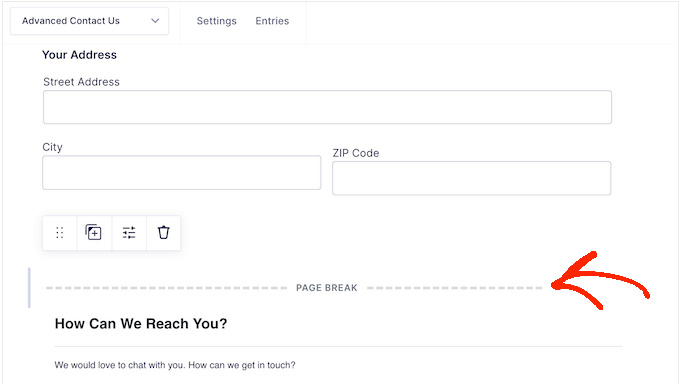
Isso, combinado com o recurso 'Salvar e Continuar', pode realmente ajudar mais pessoas a terminar de preencher os formulários em seu blog WordPress ou site.
Como Usamos (& Análise Honesta): Sabemos que fazer as pessoas completarem seus formulários é um grande negócio. É por isso que valorizamos muito recursos como a paginação. Ele permite que você pegue esses formulários mais longos e os divida em etapas menores e mais fáceis de digerir. Em nossa experiência, essa simples mudança pode realmente fazer uma diferença perceptível em quantas pessoas realmente completam o formulário.
10. Lógica Condicional Poderosa
Para obter o máximo de conversões possível, você vai querer manter seus formulários curtos e perguntar apenas o que você realmente precisa saber. Dito isso, esta análise do Gravity Forms não estará completa sem mencionar sua lógica condicional.
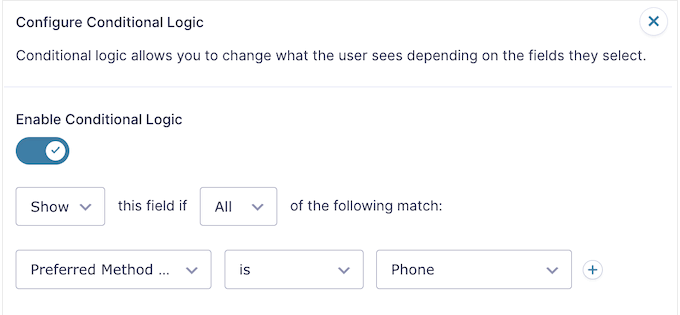
Esse recurso mostra ao visitante diferentes opções com base nas informações que ele já inseriu. Por exemplo, se você estiver criando um formulário com uma opção de pagamento, o Gravity Forms pode ocultar os campos do cartão de crédito se o visitante optar por não lhe enviar uma doação. Tudo se resume a tornar o formulário mais inteligente e relevante para cada usuário.
Como Usamos (& Análise Honesta): Nós investigamos a fundo o recurso de lógica condicional para criar formulários bastante intrincados com regras que mudavam com base na entrada do usuário. Achamos essa lógica condicional uma ferramenta realmente poderosa para criar formulários muito mais inteligentes e que se adaptam a cada indivíduo. Na nossa opinião, este é um recurso indispensável.
11. Notificações Condicionais
O Gravity Forms também permite que você use a lógica condicional com suas notificações. Isso significa que você pode enviar mensagens diferentes para as pessoas, dependendo de como elas preencheram o formulário.
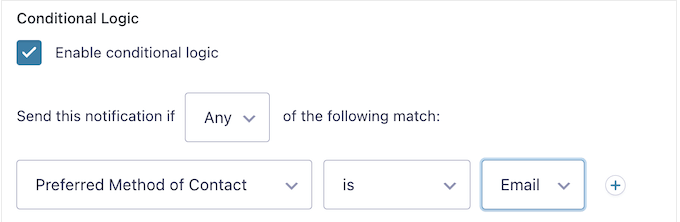
Aqui está um exemplo simples: imagine que você cria um formulário de feedback para perguntar aos clientes se eles ficaram satisfeitos com o pedido recente.
Se eles selecionarem 'Não', a notificação pode pedir que entrem em contato com seu help desk. Se eles escolherem 'Sim', você pode oferecer um código de cupom para incentivar compras futuras. Tudo se resume a enviar a mensagem certa, para a pessoa certa, com base no feedback dela.
Como Usamos (& Análise Honesta): Ser capaz de enviar mensagens que são especificamente adaptadas à forma como alguém preenche um formulário pode ser incrivelmente útil. Esta é outra maneira poderosa de personalizar a experiência do usuário, especialmente quando usada em combinação com lógica condicional.
12. População Dinâmica
A população dinâmica é um recurso realmente inteligente e mais avançado que permite pré-preencher ou pré-selecionar campos para o visitante antes mesmo que ele comece a digitar.
Esta pode ser uma ótima maneira de ajudar as pessoas a preencher seus formulários mais rapidamente e potencialmente reduzir o número de formulários abandonados. Por exemplo, você pode pré-preencher o número de telefone ou endereço de e-mail do usuário, se você já tiver acesso a essas informações.
Você também pode pré-selecionar uma caixa de seleção se o visitante chegar ao seu formulário através de um link específico.
Como Usamos (& Revisão Honesta): Experimentamos usar a população dinâmica para preencher automaticamente campos de formulário com informações de outros lugares. Na nossa opinião, esta é uma maneira inteligente de facilitar as coisas para o seu público e melhorar as taxas de conversão do seu formulário.
13. Importar e Exportar Formulários
Se você gerencia vários sites, pode querer usar o mesmo formulário em todos eles. Em vez de recriar o formulário manualmente, você pode simplesmente exportá-lo como um arquivo JSON. Em seguida, você pode importar rapidamente esse arquivo para qualquer outro site onde tenha o Gravity Forms instalado.
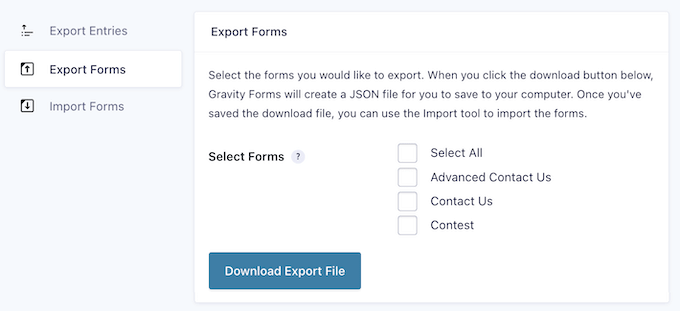
Este recurso também é útil se você gerencia uma agência de desenvolvimento WordPress. Você pode simplesmente criar uma biblioteca de formulários comuns, como um formulário de contato e um formulário de registro de usuário, e depois importá-los para todos os sites de seus clientes.
Como Usamos (& Revisão Honesta): A capacidade de importar e exportar formulários facilmente é um ótimo recurso para quem gerencia vários sites ou diferentes ambientes WordPress. Isso economiza muito tempo e esforço quando você precisa reutilizar formulários, tornando muito mais simples gerenciar suas coleções de formulários em vários sites.
No WPBeginner, colaboramos de perto com vários de nossos sites parceiros, então podemos atestar pessoalmente quanto tempo esses tipos de recursos podem economizar.
14. Exportar Submissões de Formulário
Às vezes, você pode precisar compartilhar dados com pessoas que não têm acesso ao seu painel do WordPress. Não recomendamos criar uma nova conta apenas para que essa pessoa possa ver seus dados do Gravity Forms, pois isso não é bom para a segurança do WordPress.
Em vez disso, você pode exportar as entradas do formulário como um arquivo CSV, usando as ferramentas de exportação do Gravity Forms.
Como Usamos (& Revisão Honesta): Este recurso é essencial para compartilhar dados em um formato amplamente compatível sem comprometer a segurança do seu site.
15. Crie Calculadoras Online Avançadas
O Gravity Forms também permite que você use fórmulas matemáticas para fazer cálculos com base no que os usuários inserem em seus formulários. Você pode então mostrar esses resultados em uma mensagem de confirmação, em um e-mail, ou até mesmo diretamente no seu site WordPress.
Isso pode melhorar a experiência do usuário em todos os tipos de sites. Por exemplo, se você tem um blog de saúde e fitness, então você pode criar uma calculadora de IMC para que os visitantes possam verificar se estão com um peso saudável.
Calculadoras também podem aumentar o engajamento e manter as pessoas no seu site por mais tempo. Por exemplo, se você administra um site imobiliário, então você pode criar uma calculadora de hipoteca. Dessa forma, as pessoas podem obter as informações de que precisam sem ter que visitar outro site ou usar um serviço diferente.
Como Usamos (& Revisão Honesta): Calculadoras são uma maneira fantástica de oferecer ferramentas reais e envolventes aos seus visitantes e fornecer valor imediato. Felizmente, o Gravity Forms torna surpreendentemente fácil adicionar esse tipo de funcionalidade, então recomendamos muito este plugin se você quiser criar calculadoras personalizadas.
16. Crie Quizzes Envolventes
Se você deseja criar quizzes no WordPress, o complemento Quiz do Gravity Forms tem o que você precisa e ainda cuida da pontuação automaticamente.
Assim que alguém envia as respostas do quiz, o Gravity Forms pode calcular a pontuação e dar instantaneamente uma nota ou um resultado de aprovação/reprovação. Você pode ver todos esses resultados diretamente no seu painel do WordPress, juntamente com estatísticas úteis como a pontuação média e a frequência com que cada nota foi alcançada em todas as tentativas de quiz.
Como Usamos (& Avaliação Honesta): Testamos o complemento Quiz do Gravity Forms e ficamos realmente impressionados com a simplicidade de criar quizzes que poderiam tanto capturar a atenção do usuário quanto fornecer feedback instantâneo. Podemos definitivamente ver como isso poderia adicionar um elemento divertido e interativo a todos os tipos de sites.
17. Obtenha Feedback com Pesquisas
Se você está procurando coletar avaliações e feedback das pessoas que visitam seu site, o complemento de Pesquisa do Gravity Forms tem o que você precisa.
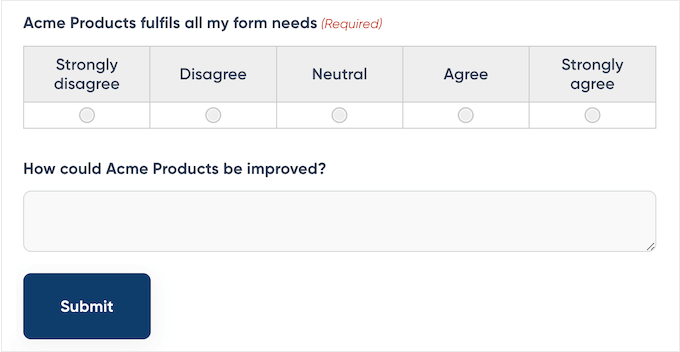
Você pode criar quantas pesquisas precisar, e ele vem repleto de todos os tipos de campos de pesquisa que você esperaria dos melhores plugins de pesquisa. Isso inclui coisas como escalas Likert, avaliações por estrelas e até opções de classificação onde os usuários podem simplesmente arrastar e soltar escolhas em sua ordem preferida.
Como Usamos (& Avaliação Honesta): Sabemos que coletar feedback por meio de pesquisas é um recurso realmente crucial para entender seu público e melhorar o que você oferece (é por isso que realizamos uma Pesquisa Anual de Leitores do WPBeginner). Se você ainda não está aproveitando esse recurso valioso, o Gravity Forms é uma ferramenta fantástica para ajudá-lo a fazer isso.
18. Aceite Pagamentos Online
Você quer vender downloads digitais ou produtos físicos online?
Os complementos de Pagamento do Gravity Forms permitem que você aceite pagamentos únicos e pagamentos recorrentes. Melhor ainda, você pode instalar complementos dedicados para todos os principais gateways de pagamento, incluindo Stripe, Authorize.net, PayPal Checkout e Mollie.
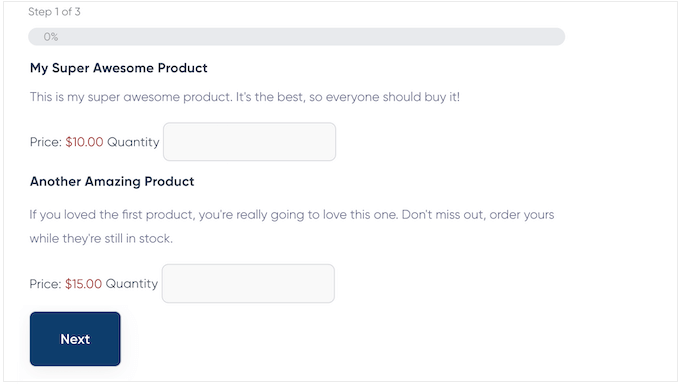
Você pode até oferecer vários métodos de pagamento e criar ações pós-pagamento, como enviar um e-mail de confirmação.
Independentemente do gateway de pagamento que você escolher, o Gravity Forms envia com segurança as informações do seu cliente para o processador de pagamentos, que então lida com a autorização e o pagamento de forma segura.
Como Usamos (& Análise Honesta): Ser capaz de aceitar pagamentos diretamente através dos seus formulários é essencial para muitos negócios e projetos online.
Felizmente, o Gravity Forms torna esse processo surpreendentemente simples, oferecendo integração direta com uma variedade de sistemas de pagamento populares. Isso é perfeito para quem deseja começar a vender online sem configurar uma plataforma de e-commerce completa.
19. Aceitar Assinaturas Eletrônicas
Às vezes, você pode precisar coletar a assinatura de um visitante antes de aceitar o envio de um formulário. Por exemplo, eles podem precisar concordar com seus termos de serviço, ou confirmar que estão enviando informações precisas.
O add-on de Assinatura do Gravity Forms permite que os usuários assinem eletronicamente o envio do formulário usando uma tela sensível ao toque ou um mouse. O Gravity Forms então salvará essa assinatura como um PNG, para que você tenha um registro completo do envio do formulário.
Como Usamos (& Análise Honesta): Honestamente, o recurso de assinatura eletrônica muda o jogo para situações em que você precisa de consentimento formal ou verificação. Pense em coisas como inscrever-se em um acordo de serviço, confirmar o recebimento de um documento de política ou até mesmo aprovar uma proposta de projeto – você pode lidar com tudo isso diretamente em seus formulários.
É um verdadeiro trunfo para otimizar processos que antes exigiam impressão, assinatura e digitalização.
20. Integra-se com Software de CRM
Você usa um CRM? Quando alguém envia um formulário, você normalmente vai querer capturar essas informações no seu CRM.
A boa notícia é que o Gravity Forms possui add-ons que podem registrar automaticamente os dados do formulário no seu CRM. Eles até têm add-ons específicos para CRMs populares como HubSpot, Zoho e Agile, tornando o processo de integração agradável e tranquilo.
Como Usamos (& Avaliação Honesta): Imagine que toda vez que alguém preenche um formulário de contato, solicita um orçamento ou se inscreve na sua newsletter, essas informações são automaticamente registradas na sua conta HubSpot ou Salesforce. Chega de copiar e colar dados manualmente!
Se você usa um dos CRMs suportados, então este recurso promete economizar MUITO tempo.
21. Em Conformidade com o GDPR
Como muitos proprietários de sites usam formulários para coletar informações pessoais, é muito importante estar ciente de regulamentos de segurança e privacidade como o GDPR.
Se você violar esses regulamentos, poderá enfrentar uma multa ou até mesmo prisão.
A boa notícia é que o Gravity Forms oferece várias configurações para ajudar a proteger a privacidade do seu público. Por exemplo, você pode impedir que o Gravity Forms armazene o endereço IP do usuário.
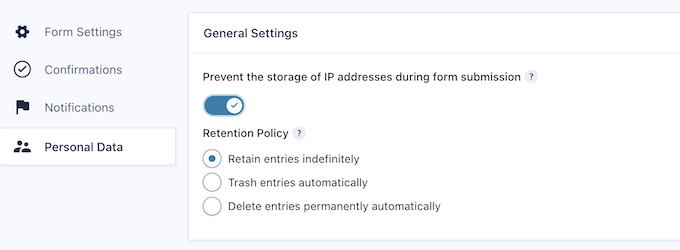
Você também pode excluir dados de formulário ao apagar ou exportar informações do seu site WordPress ou blog.
Se você habilitar essas configurações, poderá escolher exatamente quais dados deseja incluir e excluir, como Nome, E-mail e detalhes do Navegador. Dessa forma, você pode adaptar o gerenciamento de seus dados para atender a requisitos específicos de privacidade.
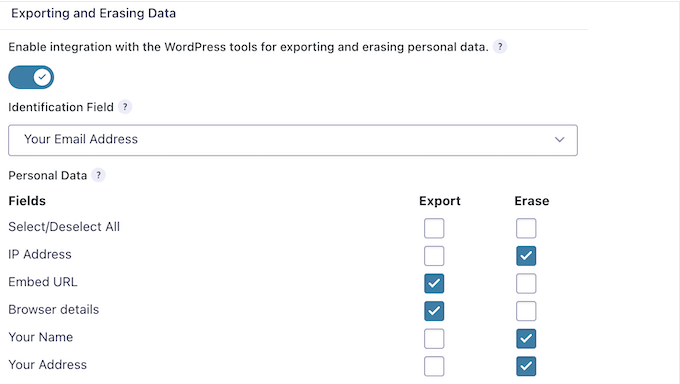
Como Usamos (& Revisão Honesta): No WPBeginner, levamos a privacidade de dados muito a sério (na verdade, já lançamos nossas próprias soluções focadas em privacidade, como o WPConsent).
Dito isso, realmente apreciamos como o Gravity Forms integrou recursos e configurações que ajudam na conformidade com o GDPR.
22. Recursos Anti-Spam
Bots frequentemente visam formulários, incluindo o envio de spam em formulários de contato e o envio de registros com spam.
Para ajudar a proteger seu site contra esses bots, o Gravity Forms suporta Google reCAPTCHA v2 e v3, e vem com um recurso de honeypot integrado.
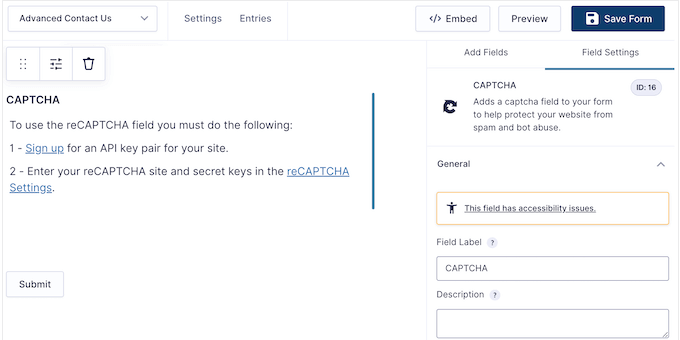
Quando ativado, o honeypot adicionará um campo que é visível apenas para bots. Se este campo contiver um valor quando o formulário for enviado, o Gravity Forms ignorará o envio. É uma maneira inteligente de capturar esses spammers automatizados.
Como Usamos (& Revisão Honesta): Ser capaz de bloquear envios de spam é um recurso realmente crucial para qualquer pessoa com formulários online. O Gravity Forms tornou bastante simples adicionar essa proteção aos seus formulários, o que é uma grande ajuda para manter seus dados limpos e sua caixa de entrada com menos lixo.
23. Exibir Envios de Formulário em Visualizações Personalizadas
Exibir entradas de formulário no front-end permite que você mostre informações importantes aos visitantes. Por exemplo, você pode aceitar conteúdo gerado pelo usuário, como listagens de empresas, anúncios, vagas de emprego, eventos da comunidade e mais.
Basta instalar o add-on GravityView e você poderá aceitar e exibir todos os tipos de conteúdo enviado pelo usuário.
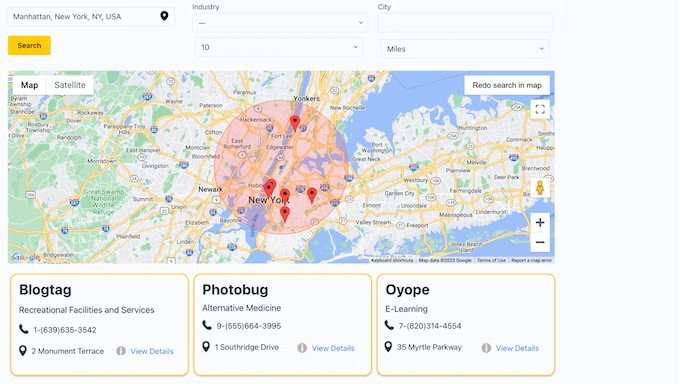
Este add-on vem com uma ampla gama de opções de ordenação e filtragem para que você possa controlar exatamente como este conteúdo aparece em seu site. Por exemplo, se você estiver coletando depoimentos ou avaliações de produtos, então você pode mostrar apenas entradas feitas por usuários logados.
Como Usamos (& Avaliação Honesta): Pense em exibir avaliações de clientes em uma lista organizada e filtrável diretamente nas páginas de seus produtos, mostrando listagens de empresas enviadas através de um formulário de diretório com campos específicos destacados, ou até mesmo criando um calendário público de eventos enviados por sua comunidade. É possível com Gravity Forms!
O Gravity Forms pega os dados brutos de seus formulários e os apresenta de uma maneira organizada, visualmente atraente e que realmente agrega valor aos visitantes do seu site. É uma maneira fantástica de dar vida ao conteúdo gerado pelo usuário.
24. Suporte Comunitário e Profissional
Embora o Gravity Forms seja construído para ser fácil de usar com seu editor de arrastar e soltar e esses modelos pré-fabricados úteis (que achamos que realmente economizam tempo), às vezes todos precisam de um pouco de ajuda extra.
Para começar, o Gravity Forms possui documentação online detalhada que você pode acessar 24 horas por dia, 7 dias por semana. Isso inclui um guia de início rápido, perfeito para iniciantes, e uma base de conhecimento onde você pode encontrar respostas para todas as suas perguntas técnicas.
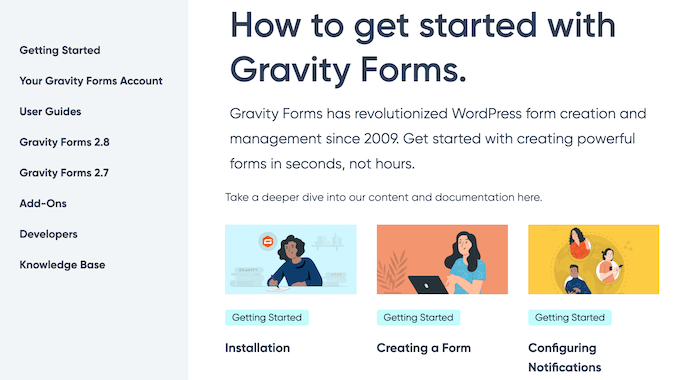
Há também um blog onde você encontrará uma variedade de guias práticos, incluindo um post realmente ótimo sobre como enviar automaticamente entradas de formulário para o Brevo.
Você também pode obter ajuda de outros usuários do Gravity Forms, postando no fórum oficial da comunidade. Já vimos algumas discussões muito úteis por lá.

Você prefere suporte individual?
Todas as licenças do Gravity Forms vêm com suporte profissional. Melhor ainda, se você atualizar para o plano Elite, terá suporte prioritário. Pelo que ouvimos, isso significa que você obtém respostas às suas perguntas ainda mais rapidamente, o que pode ser uma verdadeira salvação quando você está com um prazo apertado.
Revisão do Gravity Forms: Preços e Planos
Embora o Gravity Forms não ofereça um plugin ou teste gratuito, há uma demonstração online para que você possa experimentar antes de comprar.
Se você decidir comprar o plugin, há uma variedade de planos projetados para empresas de todos os tamanhos.
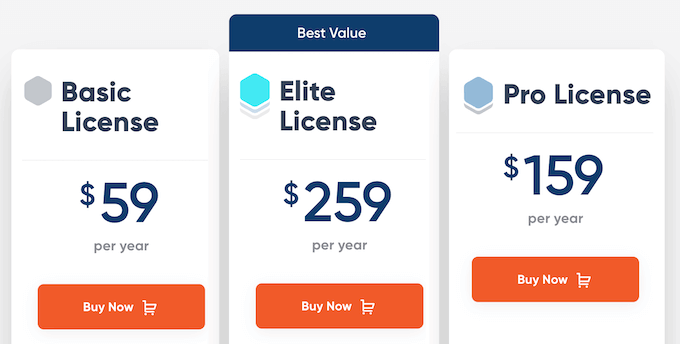
Existem 3 planos para escolher:
- Básico. Por US$ 59 por ano, você pode criar quantos formulários quiser e aceitar um número ilimitado de envios. Você também terá acesso ao campo de upload de arquivos e a poderosos recursos de lógica condicional. Dito isso, o Básico é uma boa opção se você quiser adicionar formulários avançados a um único blog, site ou mercado online.
- Pro. Por US$ 159 anuais, você pode usar o Gravity Forms em até 3 sites. Você também terá acesso a add-ons de eCommerce, então é uma boa opção se você quiser coletar pagamentos únicos ou recorrentes, ou até mesmo criar um formulário de doação. Você também pode instalar os add-ons Zoho, Capsule e Agile, então o Pro é perfeito se você já usa esses CRMs.
- Elite. Por US$ 259 por ano, você pode instalar o Gravity Forms em um número ilimitado de sites. Dito isso, a licença Elite é ideal para desenvolvedores WordPress, agências ou qualquer pessoa que gerencie vários sites. Você pode simplesmente instalar o Gravity Forms e usar as mesmas ferramentas para criar e gerenciar formulários em todos os sites de seus clientes. Este plano também inclui todos os add-ons Elite, para que você possa criar enquetes, quizzes, pesquisas envolventes e muito mais.
Análise do Gravity Forms: O Plugin de Formulário de Contato Certo para Você?
Após analisar seus recursos, verificar as opções de suporte e olhar os preços, nos sentimos bastante confiantes em dizer que o Gravity Forms é um plugin de formulário de contato muito sólido para WordPress.
Ele tem um construtor de arrastar e soltar fácil de usar, o que torna a criação de formulários uma tarefa simples. Além disso, o fato de você poder expandir sua funcionalidade principal com uma vasta gama de add-ons é fantástico se você precisar de recursos mais avançados no futuro.
Se você gerencia um único blog, site ou loja de e-commerce, então o plano Básico pode ser uma boa opção para você. Você pode criar quantos formulários precisar e coletar um número ilimitado de envios, tudo isso aproveitando recursos úteis como a lógica condicional.
Você é como nós e gerencia vários sites? Talvez você tenha vários blogs em uma rede de marketing de afiliados, ou algo semelhante – nesse caso, recomendamos o upgrade para o Pro. Com este plano, você pode instalar o Gravity Forms em até 3 sites.
Você também pode aceitar pagamentos com cartão de crédito online usando gateways de pagamento populares e pode até compartilhar dados de formulário com seu CRM usando uma variedade de add-ons Pro.
Finalmente, se você é um desenvolvedor WordPress, agência ou gerencia vários sites, a licença Elite foi projetada pensando em você. Este plano permite que você instale o Gravity Forms em um número ilimitado de sites e acesse todos os add-ons Elite.
FAQ: Revisão do Gravity Forms
Ao explorar se o Gravity Forms é o plugin de formulário de contato certo para o seu site, você pode ter algumas perguntas. Aqui, reunimos as respostas para as perguntas mais frequentes para ajudá-lo a tomar a decisão certa para o seu site WordPress.
O Gravity Forms é um bom plugin para iniciantes?
O Gravity Forms foi projetado para ser fácil de usar, com um construtor de formulários de arrastar e soltar que o torna acessível para iniciantes. O plugin também oferece modelos pré-projetados para ajudá-lo a começar rapidamente.
Como o Gravity Forms lida com a segurança do formulário?
A segurança é muito importante ao lidar com dados do usuário, e o Gravity Forms aborda isso com recursos como proteção contra spam e comunicação segura com o servidor. O Gravity Forms também suporta Google reCAPTCHA e Akismet, que ajuda a garantir que seus formulários permaneçam protegidos contra envios indesejados.
Quer mais dicas para melhorar a segurança geral do seu site? Então confira nosso guia definitivo de segurança do WordPress.
Posso aceitar pagamentos através do Gravity Forms?
Sim, o Gravity Forms suporta a coleta de pagamentos através de vários add-ons para serviços de pagamento populares como PayPal e Stripe. Isso o torna uma escolha versátil para empresas que desejam coletar doações ou gerenciar uma pequena loja online.
Para mais informações sobre este tópico, consulte nosso guia sobre como aceitar pagamentos no WordPress.
Que tipo de suporte ao cliente o Gravity Forms oferece?
As licenças do Gravity Forms incluem acesso a documentação detalhada, fóruns da comunidade e suporte profissional direto. Isso garante que você tenha muitos recursos disponíveis ao configurar ou resolver problemas com seus formulários.
Revisão do Gravity Forms: Recursos Adicionais
Se você deseja aprender mais sobre o Gravity Forms e como aproveitar ao máximo seus formulários, temos alguns artigos úteis para você.
Estes artigos e guias são projetados para ajudar usuários novos e experientes a navegar no mundo dos formulários do WordPress:
- Melhores Plugins de Construtor de Formulários para WordPress – Após ler esta análise do Gravity Forms, você ainda pode querer explorar outras opções. Este post comparativo tem o que você precisa!
- WPForms vs Gravity Forms vs Formidable Forms: Qual é o Melhor? – Este guia detalhado ajudará você a escolher o melhor construtor de formulários para suas necessidades, analisando seus recursos, facilidade de uso e desempenho.
- O Guia Definitivo para Usar Formulários WordPress – Aprenda tudo o que você precisa saber sobre formulários, desde configurações simples até truques mais avançados.
- Como Criar um Formulário de Contato no WordPress (Passo a Passo) – Um guia completo para configurar seu primeiro formulário de contato.
Esperamos que esta análise do Gravity Forms tenha ajudado você a decidir se é o plugin de formulário de contato certo para você. Você também pode conferir nosso guia sobre como aumentar o tráfego do seu blog, ou ver nossa seleção especializada do melhor software de chat ao vivo.
Se você gostou deste artigo, por favor, inscreva-se em nosso Canal do YouTube para tutoriais em vídeo do WordPress. Você também pode nos encontrar no Twitter e no Facebook.

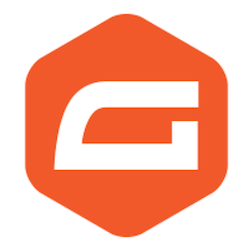

Avaliações de Usuários do Gravity Forms
Por favor, compartilhe sua avaliação do Gravity Forms para ajudar outras pessoas na comunidade.